Handy Backup による MSSQL バックアップの主な特徴
MSSQL 自動バックアップ
専用の "MSSQL" バックアップ/リストア プラグインにより、SQL サーバーのコンテンツを自動的に検出して保存し、ほぼ手間なく復元することができます。MSSQL リストア スクリプト、バッチ ファイル、コンソール ユーティリティは不要 – すべての操作が 1 つの自動化されたソリューションで完結します!

MSSQL バックアップのスケジューリング
完全自動化の一環として、任意の MSSQL バックアップまたはリカバリー タスクを正確な時間と明確に定義された繰り返し間隔 (1 分~数か月) でスケジュールできます。さらに、MSSQL データベースのバックアップを特定のシステム イベントのトリガーに設定することも可能です。
MSSQL バックアップとリカバリーの追加オプション
これらのオプションには、MSSQL 増分バックアップ、スケジュールされたが実行されなかったタスクの再実行、他のプログラムの起動 (例: MSSQL バックアップ バッチファイルを使用してバックアップ前にサーバーを停止し、タスク完了後に再起動する)、およびタスク結果に関する電子メール通知などが含まれます。すべての機能が 1 つのパックに!
Handy Backup の MSSQL バックアップ ソフトウェアに関するお客様の声
MSSQL バックアップ データの保存場所
Handy Backup ソフトウェアは、MSSQL バックアップを S3 クラウドや NAS に移動するための多くのオプションを提供します。また、MSSQL データベースをローカル マシンにバックアップする方法など、詳細なオプションも利用可能です。MSSQL 自動バックアップのストレージ オプションの完全なリストは以下のとおりです:
- ローカル、外付け、ネットワーク ドライブ (共有またはマップされたドライブ);
- MSSQL バックアップ FTP、SFTP、および FTPS サーバー;
- WebDAV および S3 クラウド、データサーバーまたは NAS ユニット上のプライベート クラウド;
- OneDrive、OneDrive for Business、Dropbox、Amazon S3 などの商用クラウド。
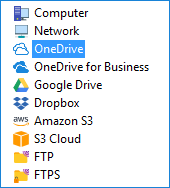
Handy Backup を MSSQL バックアップおよびリカバリー ソリューションとして使用するその他の利点
Handy Backup を MSSQL バックアップ ソフトウェアとして使用する際のその他の重要な機能には、次のようなものがあります:
- 暗号化: MSSQL データベースのバックアップを盗難から保護します。
- 圧縮: MSSQL バックアップを ZIP アーカイブ形式で保存できます。
- 部分バックアップ: 増分バックアップ、差分バックアップ、またはミックス バックアップの選択が可能。
- バージョン管理: 同じ MSSQL バックアップ データセットの複数のバージョンを保持できます。
- ホット MSSQL バックアップ: MSSQL サーバーを停止せずにデータを保存できます。
MSSQL データベースをバックアップする方法
専用プラグインを使用した MSSQL バックアップの設定は非常に簡単です。MSSQL 自動バックアップタスクを作成するには、以下の簡単な手順に従ってください。
- Handy Backup を開き、「新しいタスク ウィザード」をボタンをクリックするか、メニュー項目を選択して呼び出します。
- ステップ 1 で、バックアップタスクを選択し、「次へ」をクリックしてステップ 2 に進みます。
- ステップ 2 で、左側の「データベース」グループを開き、MSSQL を選択します。

- プラグイン名をクリックして、MSSQL をデータリストに追加します。
- 「データを選択...」というプラグイン ダイアログが表示され、データベースとテーブルのツリーリストが表示されます。
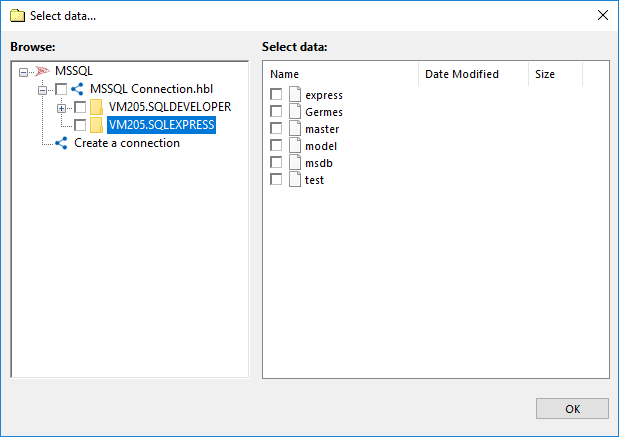
- バックアップする予定の各データベースまたはテーブルの名前の横にあるチェックボックスをオンにします。
- 選択が完了したら「OK」をクリックし、ステップ 2 のウィンドウに戻ります。
- 英語版ユーザーマニュアル に記載されている手順に従って、タスクの作成を続行します。
ビデオ: MSSQL バックアップタスクの作成
この短いビデオでは、MSSQLのバックアップタスクをDropboxに作成する方法を紹介します。 MSSQLクラウドバックアップの詳細については、本ウェブサイトで詳しくご覧いただけます。 ここでは、新しいタスクウィザードを使用して、高度なモードでタスクを作成するプロセスがどれほど簡単で便利かを示します。
アドバイス。ここで説明されているように、新しい接続を作成することも可能です。 接続を作成するには、プラグインを選択した後(Step 2でMSSQL、またはStep 3でクラウドを選択してMSSQLバックアップをクラウドに保存)、**「Create a connection」**をクリックしてください。 次に、ログイン情報(ユーザー名とパスワード)を入力し、接続名を設定しましょう!
MSSQL 復元タスクの作成
- 上記の手順に従って新しいタスクを作成し、ステップ 1 で復元タスクを選択します。
- ステップ 2 で MSSQL バックアップの保存先を選択し、その中から backup.hbi ファイルを探します。
- このファイルを選択し、「次へ」をクリックします。暗号化された MSSQL バックアップの場合、パスワードの入力を求められることがあります。
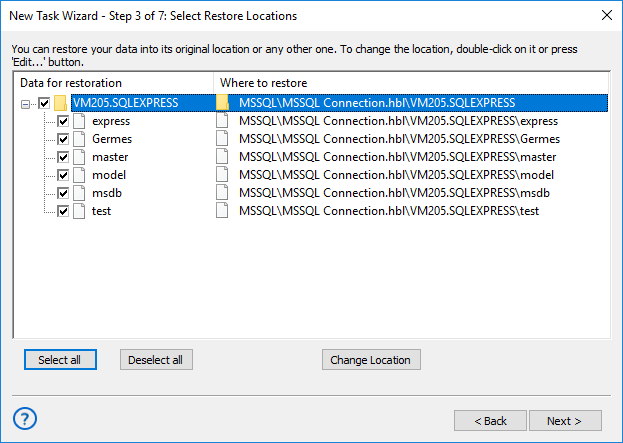
- ステップ 3 で MSSQL 復元データの一覧が表示されます。
- 英語版ユーザーマニュアル に記載されている手順に従い、MSSQL 復元タスクの作成を続行できます。
注意: MSSQL のバックアップと復元作業中の予期しないデータ損失や変更を防ぐため、復元タスクを実行する前に、サーバーまたはデータベースの MSSQL バックアップを作成することを強く推奨します!
MSSQL バックアップのミラーリングとレプリケーション
自動レプリケーションタスクを作成する場合は、ステップ 1 で詳細モードを選択してください。その後、新しいタスクウィザードのステップ 3 で「保存先を変更」ボタンをクリックします。新しい保存先を選択するダイアログが表示され、MSSQL のデータベースを復元する場所を指定できます。
- MSSQL プラグインを使用して、復元するデータベースの保存先を選択します。
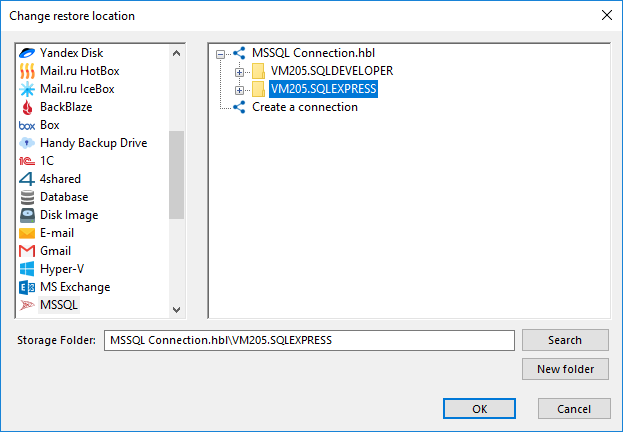
- OK をクリックして続行します。手順を進め、タスクの作成を完了させます。
アドバイス: レプリケーションタスクをスケジュール設定することで、定期的な MSSQL バックアップおよび復元を自動化できます。ただし、MSSQL バックアップと復元タスクの間に十分な時間を確保し、バックアップタスクが完了してから復元タスクを実行するようにしてください!
MSSQL バックアッププラグインに関する FAQ
質問: MSSQL のバックアップは MSSQL サーバーの稼働状態にどのような影響を与えますか?
回答: MSSQL サーバーデータベースは、サーバーがアクティブな状態でも非アクティブな状態でもバックアップおよび復元できます。Handy Backup のすべてのデータベース関連機能は、ホットバックアップとコールドバックアップ技術をサポートしており、サーバーを停止することなくデータをコピーすることが可能です。
質問: MSSQL サーバーのバックアップには、汎用データベース機能を使用できますか?
回答: もちろん可能です。しかし、MSSQL サーバーインスタンスに適した ODBC ドライバーをインストールする必要があります。また、汎用 データベース 機能を使用すると、MSSQL バックアップ専用ツールに比べて、一部のネイティブ機能が利用できないか、処理速度が著しく遅くなる可能性があります。

"Handy Backup 8 の MSSQL バックアップ プラグインは、データベースのコピーやリカバリーだけでなく、自動モードでのクローン作成も可能です! これは本当に素晴らしい機能で、顧客間で MSSQL のクローンを自動的に分散させることができます!"
Charles Brooks、"Nortrope Chems, Inc." のシステム管理者、ワシントン州